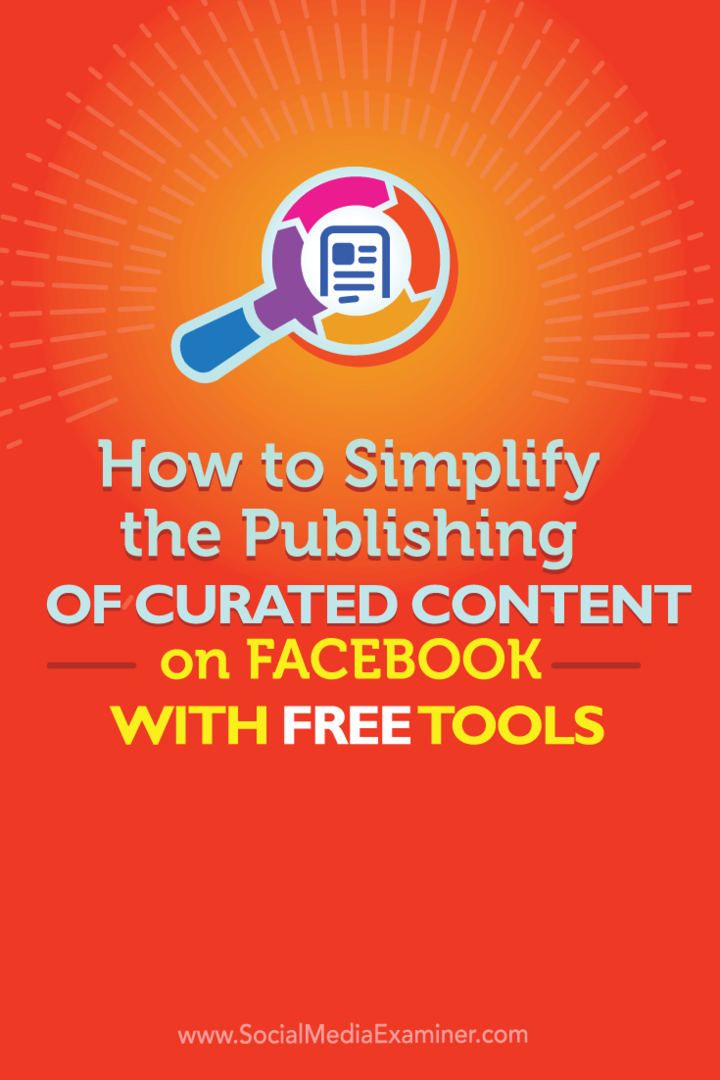Menedżer zadań Google Chrome pomaga znaleźć rozszerzenia zapchania zasobów
Google / / March 19, 2020
Menedżer zadań Windows pozwala monitorować, które zadania i programy pochłaniają zasoby systemowe. Ale czy wiesz, że Google Chrome ma swój własny?
Niezwykłą rzeczą w używaniu Google Chrome jako domyślnej przeglądarki jest liczba aplikacji i rozszerzeń, które są dostępne, aby poprawić wrażenia z użytkowania. Ale przy tak wielu dostępnych instalowanie zbyt wielu może spowolnić. Zwłaszcza narzędzia Chrome działające w tle, nawet przy zamkniętej przeglądarce. Na przykład, Feedly to taki, który możesz ustawić, aby działał w tle.
Użytkownicy systemu Windows doskonale zdają sobie z tego sprawę Menadżer zadań który pozwala monitorować, które zadania i programy pochłaniają zasoby systemowe. Ale czy wiesz, że jest konkretnie menedżer zadań Google Chrome?
Menedżer zadań Google Chrome
Aby to znaleźć, przejdź do Ustawienia> Narzędzia> Menedżer zadań. Lub jeśli wolisz użyć skrótu klawiaturowego, naciśnij Shift + Esc.
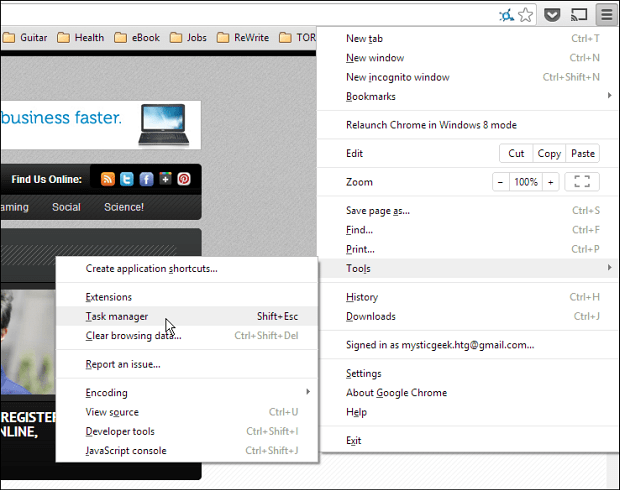
Zostanie uruchomiony Menedżer zadań Google. Tutaj możesz monitorować, ile pamięci systemu, cykli procesora i więcej jest wykorzystywane przez karty, aplikacje i rozszerzenia. Podobnie jak w przypadku Menedżera zadań Windows, po prostu zaznacz zadanie, które chcesz zabić, i kliknij przycisk Zakończ proces. Menedżer zadań Chrome pozwala także szybko sortować, co zajmuje zbyt wiele cykli lub pamięci.
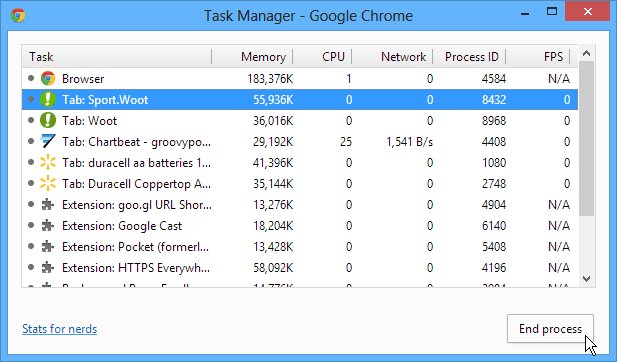
Jeśli chcesz dodać więcej kategorii, aby wyświetlić ich statystyki, kliknij prawym przyciskiem myszy w dowolnym miejscu w Menedżerze zadań Chrome, a następnie zaznacz grupę, którą chcesz wyświetlić przy następnym uruchomieniu.

Ta wskazówka pozwala wybrać rozszerzenia, które zajmują zbyt wiele zasobów systemowych. Jeśli korzystasz z pewnych rozszerzeń, bez których po prostu nie możesz żyć, możesz nie mieć wyboru i musisz pozostawić je uruchomione. Jeśli znajdziesz „muszę mieć" rozszerzenie i zużywa zbyt wiele zasobów, przejdź do Sklep internetowy Chrome i sprawdź, czy istnieje coś powiązanego, co pozwoli zaoszczędzić na zasobach systemowych.
Jak o tobie? Czy zauważyłeś wzrost wydajności poprzez wyłączenie rozszerzeń, które zajmują wiele zasobów, lub znalazłeś alternatywy dla tych, które pochłaniają pamięć? Zostaw nam komentarz poniżej i powiedz nam o tym.